win7手机usb共享网络给电脑 手机如何通过USB连接电脑共享网络
更新时间:2023-09-15 10:13:32作者:yang
win7手机usb共享网络给电脑,在现代社会无线网络已经成为人们生活中不可或缺的一部分,而对于一些没有Wi-Fi功能的电脑来说,要想上网就显得有些棘手。幸运的是我们可以利用Win7手机的USB共享网络功能来解决这个问题。通过使用USB连接手机和电脑,我们可以轻松实现网络共享,让电脑也能够畅享网络世界。接下来我们将详细介绍手机如何通过USB连接电脑共享网络,为大家带来便捷的上网体验。
操作方法:
1.第一步,准备需要共享网络的手机,USB数据线,电脑。
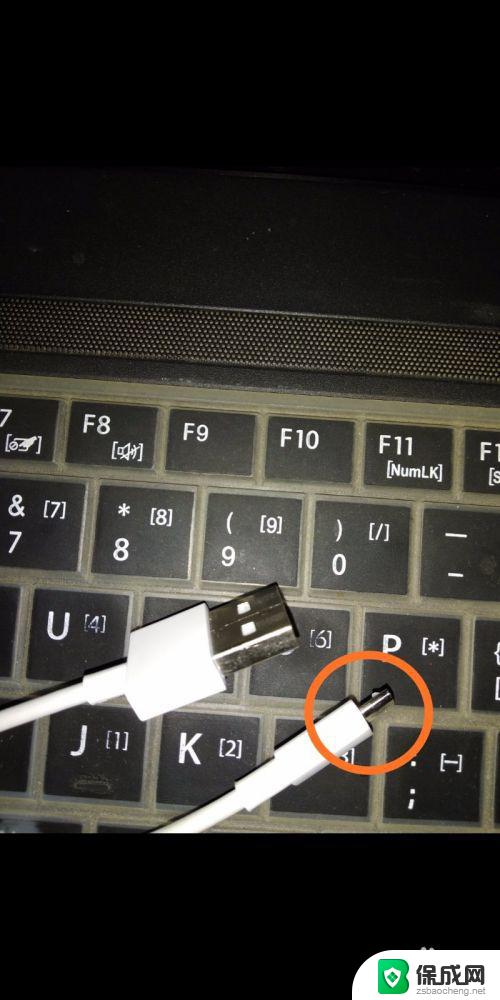
2.第二步,用数据线一头连接手机,另一头连接电脑。下面开始准备联网共享啦!
在手机里打开设置,找到如下选项‘更多连接方式’并打开。
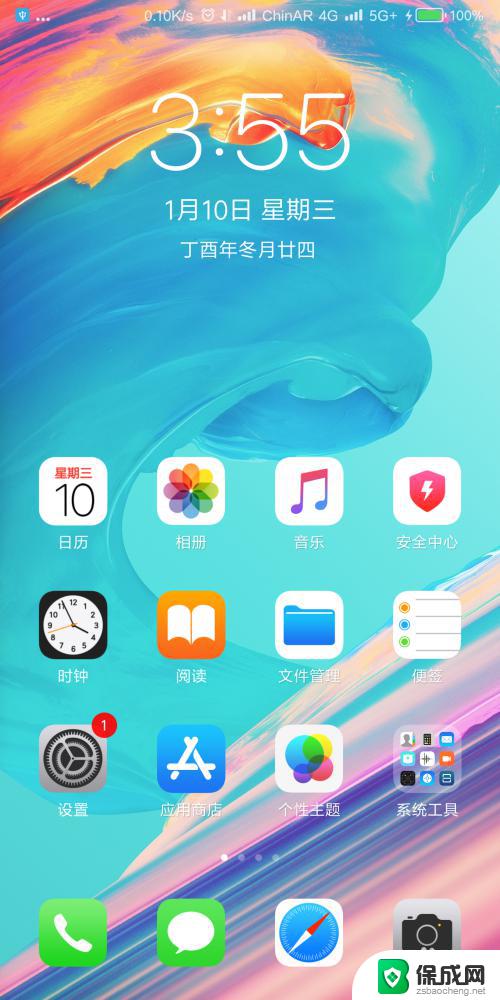
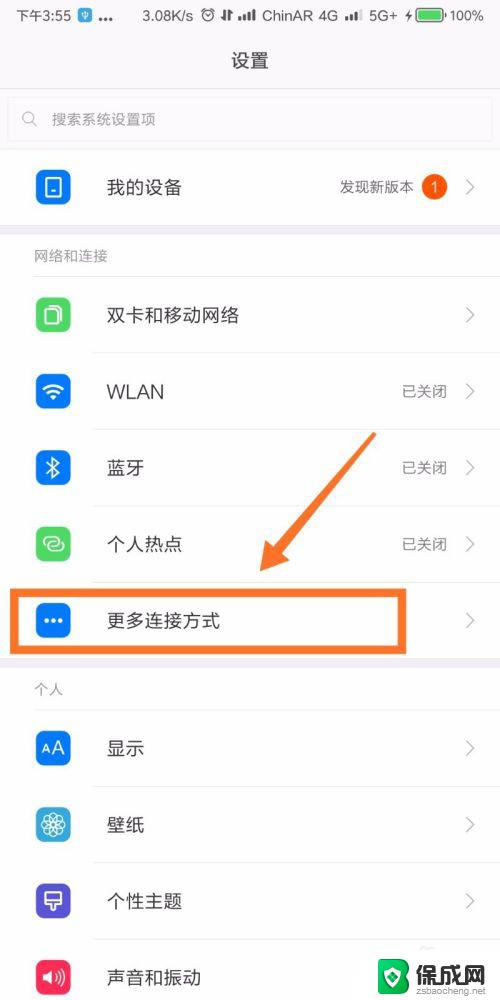
3.第三步,打开就看到了‘USB网络共享’。就是利用这个功能,可以将手机的网络共享给电脑使用啦!
打开按钮,就能够共享手机的网络咯。
想要关闭共享网络,直接拔出数据线或者关闭 USB网络共享的功能就可以啦!
(如下图,绿色按钮为打开。灰色按钮为关闭。)
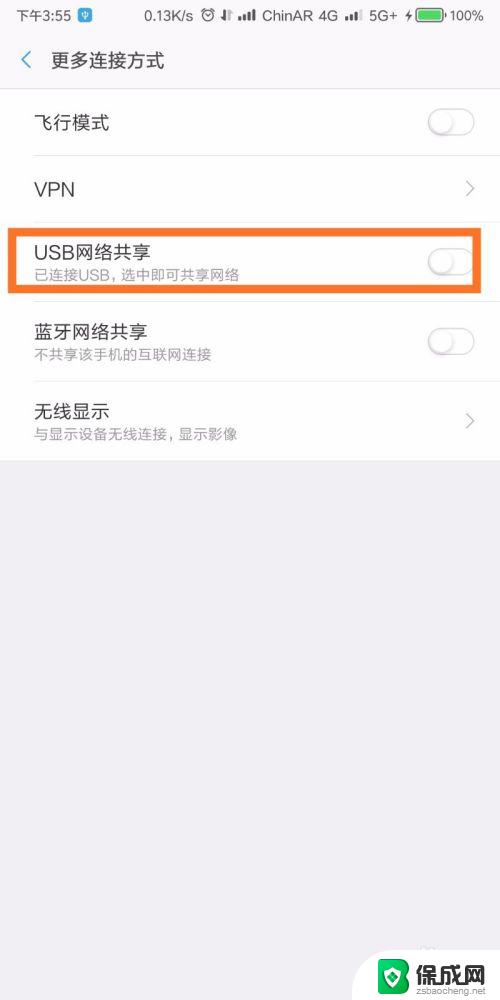
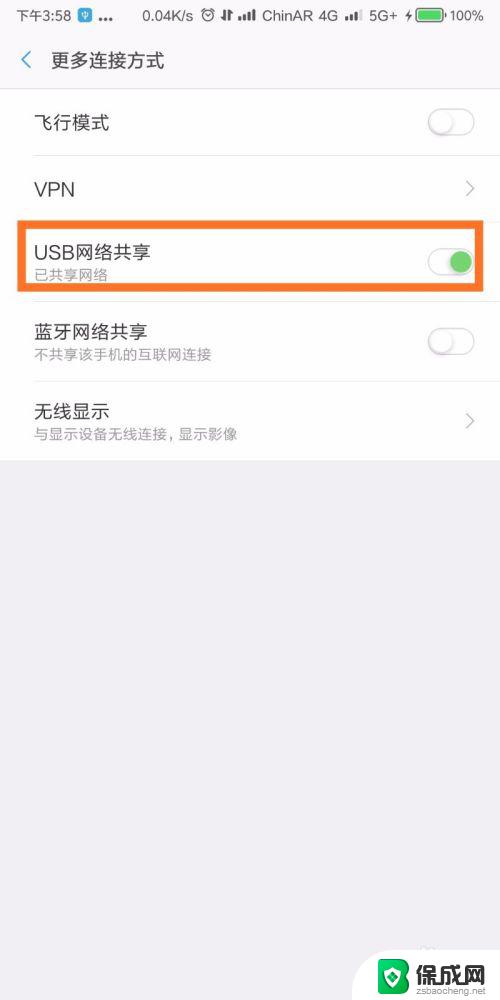
4.最后,看一下电脑联网图标的对比。就能够知道是否连接成功啦!(第一张图为未联网,第二张图为联网成功)
喜欢小编,麻烦多多投票收藏支持小编,谢谢!
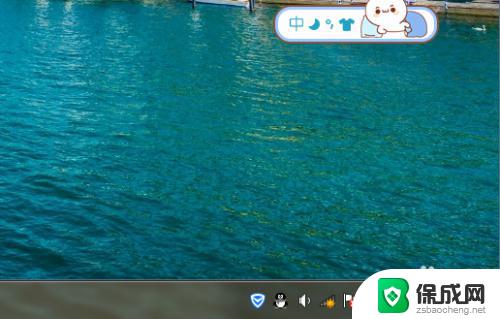

以上就是win7手机usb共享网络给电脑的全部内容,有需要的用户可以按照这些步骤进行操作,希望对大家有所帮助。
win7手机usb共享网络给电脑 手机如何通过USB连接电脑共享网络相关教程
-
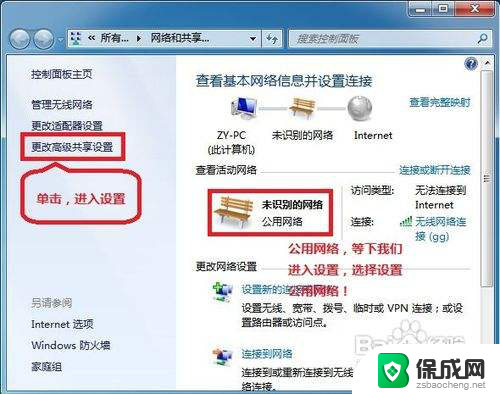 如何设置win7的电脑网络共享 WIN7局域网文件共享设置教程
如何设置win7的电脑网络共享 WIN7局域网文件共享设置教程2024-04-23
-
 win7系统连接共享打印机 win7连接局域网共享打印机
win7系统连接共享打印机 win7连接局域网共享打印机2024-03-31
-
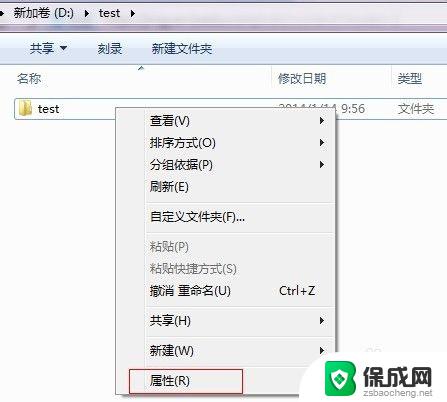 win7下如何共享文件夹 win7网络共享文件夹设置教程
win7下如何共享文件夹 win7网络共享文件夹设置教程2023-09-10
-
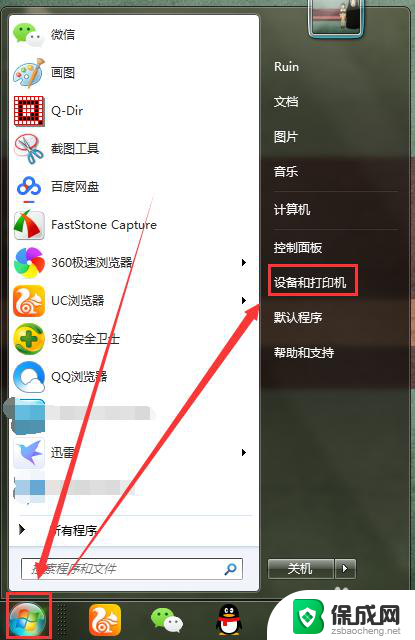 win7局域网连接打印机 win7如何在局域网中添加共享打印机
win7局域网连接打印机 win7如何在局域网中添加共享打印机2024-04-28
-
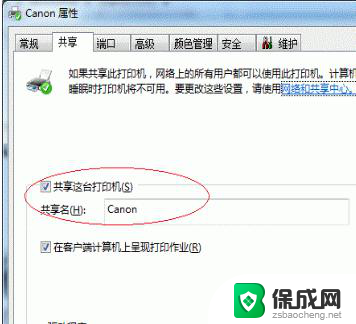 win7如何找到共享打印机 Win7如何设置局域网共享打印机
win7如何找到共享打印机 Win7如何设置局域网共享打印机2024-01-10
-
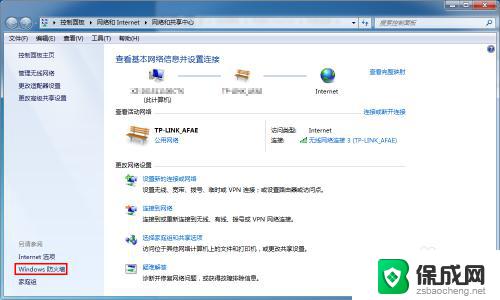 win7共享盘怎么设置密码 win7共享时提示输入网络密码怎么办
win7共享盘怎么设置密码 win7共享时提示输入网络密码怎么办2023-11-06
- win7同一局域网找不到共享打印机 如何解决局域网中电脑找不到共享打印机的情况
- xp如何共享win7的打印机 xp连接win7共享打印机设置步骤
- xp怎么共享win7的打印机 xp连接win7共享打印机教程
- 华为手机投屏到win7电脑 华为手机如何通过USB投屏到Win7电脑上
- windows 7电脑密码如何破解 win7密码忘记了怎么破解
- windowsxp打印机 win7连接winxp共享打印机教程
- win 7系统连wifi Win7无线网络连接设置步骤
- windos7忘记登录密码 win7系统忘记登录密码怎么办
- 手机如何投屏到window 7电脑上 win7怎么投屏到电视
- win七的电脑系统密码那个忘记了怎么办 win7系统开机密码忘记怎么处理
win7系统教程推荐
- 1 windowsxp打印机 win7连接winxp共享打印机教程
- 2 win 7系统怎么格式化c盘 win7系统c盘格式化注意事项
- 3 win7电脑忘记了密码怎么办 win7开机密码忘记了怎么破解
- 4 window回收站清空了怎么恢复 Win7回收站清空恢复方法
- 5 win7连接不到网络 win7网络连接显示不可用怎么修复
- 6 w7怎么连接蓝牙 win7电脑如何连接蓝牙耳机
- 7 电脑锁屏密码忘了怎么解开win7 win7电脑开机密码忘记怎么办
- 8 win7卸载ie11没有成功卸载全部更新 IE11无法成功卸载全部更新怎么办
- 9 win7双击计算机打不开 我的电脑双击打不开解决方法
- 10 windows 7怎么打开蓝牙 Win7系统蓝牙无法开启怎么办